cara menambah border and shading (Materi kelas 8)
1.pilih format seperti pada gambar di bawah ini.
2. setelah itu akan muncul beberapa pilihan,seperti pada gambar berikut
3. sorot atau pilih pilihan borders and shading pada pilihan tersebut seperti pada gambar berikut
4. setelah anda menyorot borders and shading, di page anda akan muncul sebuah tabel seperti pada gambar berikut
5. jika anda ingin borders anda berwarna sorotlah table yang tertera automatic sehingga muncul table kecil yang berisi beragam warna, lihatlah gambar berikut
6. setelah anda memilih warna kesukaan anda,anda juga dapat menghiasi kertas atau file anda dengan hiasan yang cantik dan unik, seperti gambar berikut
7. setelah anda yakin dengan pilihan anda.sorotlah pilihan oke seperti pada gambar berikut
8. beberapa detik kemudian akan muncul hiasan hiasan yang anda telah pilih tersebut, lihatlah gambar dibawah ini
9. jika anda ingin memberikan motiv pada tulisan anda, lalukan seperti langkah awal lalu klik atau sorot pilihan shading pada table yang muncul seperti poada gambar di bawah ini
10. lalu pilih warna yang anda inginkan pada table warna yang telah tersedia,jika anda menginginkan memberikan motif dan warna pada motiv yang anda pilih,sorotlah table kecil lalu pilih sesuai yang kita inginkan anda,seperti pada gambar dibawah ini
11. setelah betulyakin pada pilihan anda pilih atau klik ok pada kotak, seperti pada gambar yang saya berikan di bawah ini
12. setelah anda menyorot atau mengklik ok, di page anda akan muncul hiasan dan latar yang bermotif seperti yang anda inginkan, sperti pada gambar di bawah ini
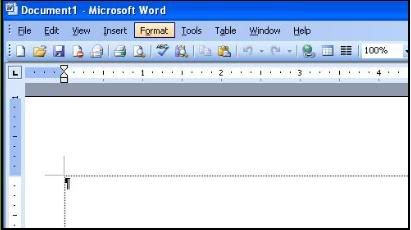
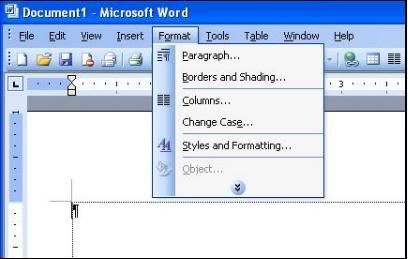
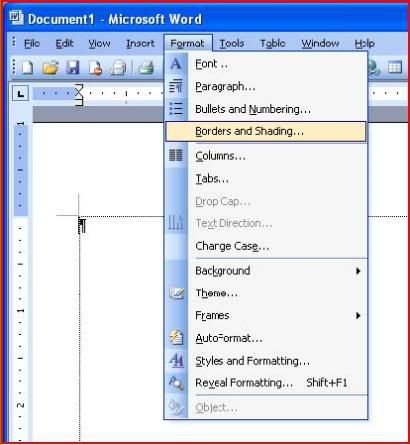
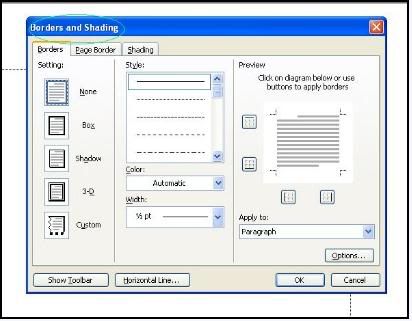
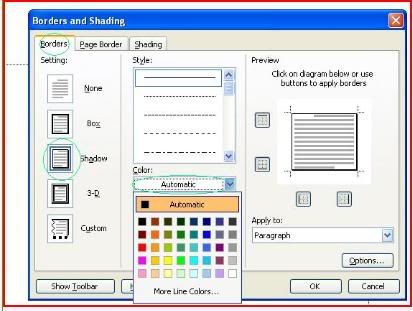

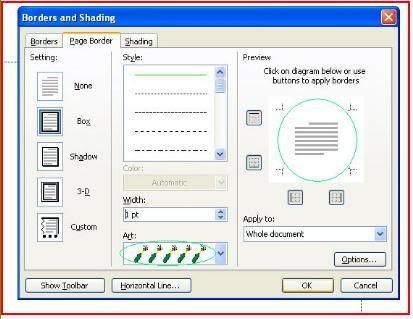

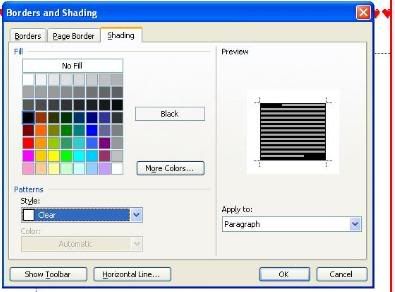
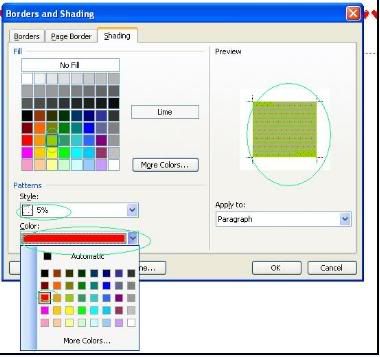
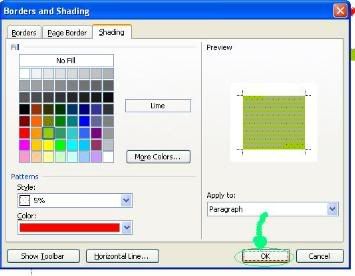
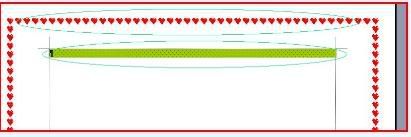
Tidak ada komentar:
Posting Komentar